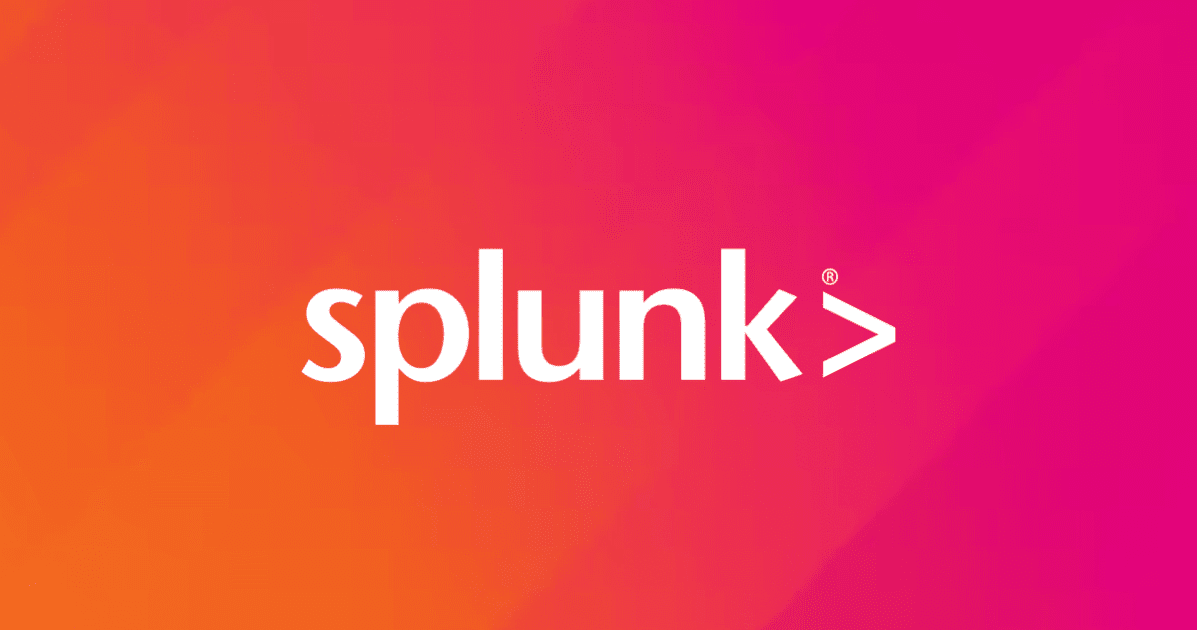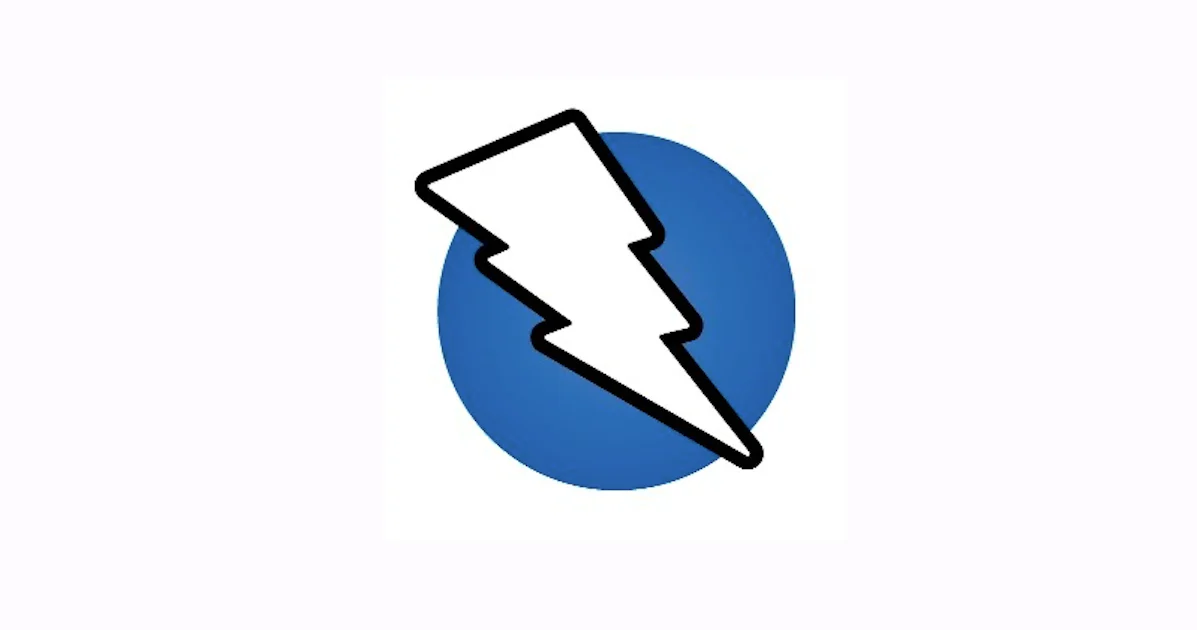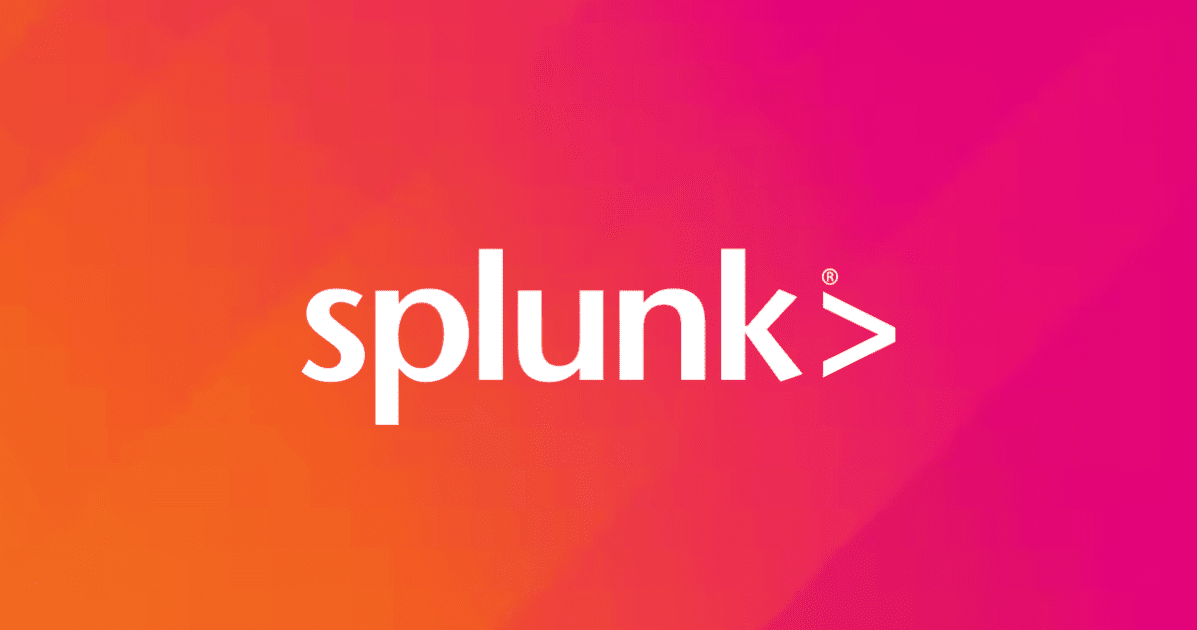COMODO の Personal Email Certificate で署名入りのメールを送信する

こんにちは、ももんが大好きの小山です。みなさんいかがお過ごしでしょうか?
きょうは、著名な証明機関である COMODO が無償で提供する Email 証明書を取得して、S/MIME 署名入りのメールを送信する方法についてご紹介しようと思います。
やってみる
注意: 以下のサービスで発行される証明書を商用で使用することは認められていません。
まず、以下のページから署名を受けたいメールアドレスを指定して申請します。オレンジ色のSign Up Nowをクリックしましょう。
Free Secure Email Certificate with Digital Signature | Sign Up now

Application for Secure Email Certificateのページが表示されたら、必要事項を記入して利用規約を確認します。ここで指定したRevocation Passwordは、メールの署名に使用する秘密鍵が万が一第三者の手に渡った場合に証明書の失効手続きを行うためのものです。Next >ボタンで進みましょう。

Application is successful!のページが表示されたら完了です。登録したメールアドレスの受信トレイを開いて待ちましょう。

注意: この時点で OS X のキーチェーンを開くと、作成された秘密鍵が既に保存されています。一連の作業は単一の環境で行うようにしましょう。

しばらく待つと、secureemail@comodogroup.comからYour certificate is ready for collection!というメールが届きます。本文のClick & Install Comodo Email Certificateをクリックしましょう。

以下のようなファイル (CollectCCC.p7s) がダウンロードできたら、ダブルクリックでキーチェーンへ追加しましょう。

証明書の追加に成功すると、キーチェーンによって既存の秘密鍵が割り当てられます。すごい! 仕組みは謎です。

もう一度Mail.appを開いてメールを書いてみましょう。以下のように、右上の署名アイコンを押しておくのがポイントです。

署名付きのメールを送信するときには、以下のように秘密鍵に対するアクセスを許可する必要があります。許可、もしくは常に許可を押して続けましょう。

署名付きのメールを受信しました! Mail.app では、宛先のすぐ下に署名入りのバッジが確認できます。証明書の詳細を参照するには、ここをクリックしましょう。

きちんと署名されています。他人のコンピューターでも正しい証明書であると認められることを確かめるには、キーチェーンに手を加えていない環境でメールを開きましょう。

おわりに
いかがでしたか? COMODO の Email 証明書を使うと、送信するメールに簡単に署名できることがわかりました。今回の無償版では私的な利用のみが認められていますが、S/MIME による署名を体験するにはぴったりではないでしょうか。これをきっかけに皆さんが、公開鍵基盤による安全なコミュニケーションに関心をもっていただけたら嬉しいです。
したっけまた!